Sådan logger du ind på Windows ved opstart: metoder og instruktioner
Ligegyldigt hvor ønskeligt, men brugereWindows operativsystemer står konstant over for et sådant problem som en computer eller bærbar computer. Selvfølgelig er årsagerne til dette utallige, som de siger, djævelen i de små ting. Det handler om disse små ting, der vil blive diskuteret, fordi meget få mennesker ved, hvad autoload er på Windows, hvad det er til og hvordan det påvirker udførelsen af pc hardware. Vi vil diskutere, hvordan du logger ind på Windows-opstart, og hvad der kan gøres for at øge computerens ydeevne.
Hvad er autoload
Den første er at diskutere selve begrebet."Startup". Det blev selvfølgelig skabt af udviklere, ikke tilfældigt, men for at øge brugernes komfort. Hovedopgaven er at køre visse programmer og værktøjer på en pc automatisk, når Windows starter. Dette gør det lettere at arbejde og give adgang til den nødvendige software. Dette har dog også negative egenskaber, for eksempel hvis startlisten er for stor, så starter computeren for det første i meget lang tid, for det andet begynder den at hænge uden den, og for det tredje er det bare irriterende.

Heldigvis autoloading af Windows 7-programmerer redigeret, og du kan nemt fjerne uønskede programmer fra den. Det er også værd at diskutere, hvordan de kommer derhen. Faktum er, at denne liste oftest er tilstoppet på grund af uopmærksomhed. Når du installerer software, accepterer du selv at skrive den til autoload, når du ikke fjerner afkrydsningen af den tilsvarende vare. Vær derfor forsigtig.
Sådan logger du på for at starte på Windows 7
I første omgang vil vi påvirke det mere populære operativsystem.system, nemlig - Windows 7. I fremtiden vil jeg sige, at de manipulationer, der udføres i det, er næsten identiske med dem, der udføres i nyere versioner, og i tidligere versioner, som f.eks. XP, er alt det samme. Derfor kan du nemt gentage handlinger på alle operativsystemer.
Så autoloading af Windows 7-programmer er ingen stedergemmer sig, og det er let at finde. I dette eksempel vil den korteste metode blive givet, men du kan se en anden mulighed for andre ressourcer, men de fører alle til det samme resultat.
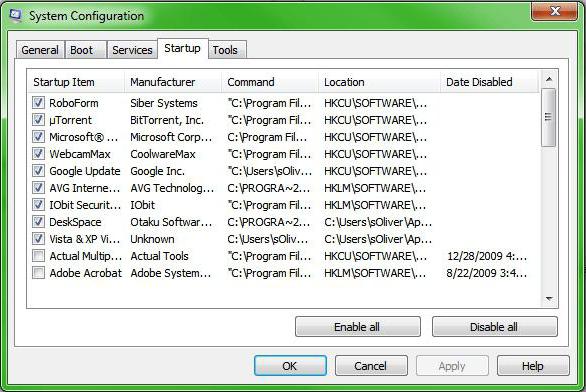
- Først skal du ringe til Run-programmet. Dette kan gøres via Start-menuen. Men hvorfor spilde tid? Tryk blot på tastekombinationen Win + R, og den åbnes.
- I vinduet er der et felt til input, præcis der vi indtaster kommandoen "Msconfig". Efter det skal du sikkert klikke på "OK".
- Du skal nu se et vindue kaldet "System Configuration". Du har sikkert allerede bemærket fanen "Opstart". Klik på den.
- Før du nu en liste over programmer, der automatisk indlæses, når du starter Windows 7. For at annullere denne handling, skal du blot fjerne markeringen i det felt, der ikke er nødvendigt.
- Klik derefter på "OK" og genstart pc'en.
Så vi fandt ud af, hvordan vi ser autoload i Windows 7. Nu er det værd at tale om, hvordan man gør det på Windows XP.
Yderligere måder at logge ind på autoload
Ovenstående blev givet den nemmeste og hurtigste måde.indgangen. Nu vil vi analysere yderligere muligheder, hvordan du indtaster Windows i autoload. Så, for at foretage tilpasninger, klik på "Start" menuen, og følg derefter "Alle programmer" sektionen. Rulning ned, finder du en mappe kaldet "Startup". Åbner det, vil du bemærke, at der er programgenveje. Hvis du vil stoppe autoloading ethvert program, når du tænder computeren, skal du blot fjerne denne genvej fra mappen. Og hvis du vil, tværtimod, at tilføje et program, skal du derefter kopiere genvejen tilbage.
Her har vi overvejet en anden måde at gå tilWindows i autoload, men det er ikke alt. Det er også vigtigt at huske, at efter at alle nødvendige manipulationer er udført, er det nødvendigt at genstarte computeren, så indstillingerne træder i kraft.

Gå til den næste mulighed. Det vil være interessant for dem, der ikke har lyst til at finde de nødvendige mapper. Først og fremmest klikker du på "Start" menuen, men i stedet for at indtaste "Alle programmer" skal du klikke på søgefeltet, der er placeret i nederste del af vinduet. Indtast følgende sætning: "shell: startup".
Så snart du trykker på Enter, vises den på skærmen.mappe "Startup", som kan manipuleres: reducere, flytte, minimere og lukke. For at fjerne programmet fra autoload, ligesom sidste gang, fjern genvejen derfra og for at tilføje - kopi der. Forresten, hvis der er et spørgsmål om, hvordan du logger ind på XP-opstart, så skynder vi os for at behage dig, at alle ovennævnte metoder er egnede til alle Windows-operativsystemer.
Generelt autoload
Lad os nu tale om, hvordan du logger ind på Windows.autoload alle brugere af computeren. Til dette skal du komme til den relevante mappe. For ikke at skrive hele vejen manuelt, hvilket vil tage lang tid, skal du blot kopiere denne linje - "C: ProgramDataMicrosoftWindowsStart MenuProgramsStartup" og tryk på Enter. Du kan indtaste det både i exploreren, i adresselinjen og i startmenuen i søgningen.

En allerede kendt mappe åbnes. Alle korrigerende handlinger udføres på samme måde som i de to tidligere metoder, kun denne indstilling vil påvirke alle brugere.
konklusion
Nå, det er alt sammen, nu ved du altMåder at se autoload på alle Windows-operativsystemer. Denne viden giver dig mulighed for at fjerne og tilføje de nødvendige programmer. Og husk, at det ikke anbefales at forstyrre autoload stærkt, da din pc vil sænke, og dens indlæsning varer meget lang tid. Brug denne viden korrekt, og kopier ikke mange genveje til en mappe.






